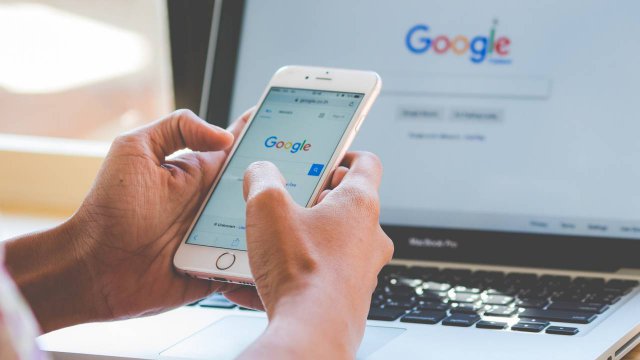In Breve (TL;DR)
- Google offre strumenti per liberare spazio su Gmail, Google Drive e Google Foto eliminando file pesanti, duplicati o inutili.
- È possibile comprimere le foto in alta qualità e svuotare il cestino per recuperare spazio rapidamente.
- La gestione dello spazio può essere monitorata dalla sezione Storage dell’account Google, utile anche per scollegare app che occupano memoria.
Google offre ai suoi utenti una vasta gamma di servizi, tra cui Gmail, Google Drive e Google Foto, che consentono loro di archiviare e condividere un gran numero di file diversi.
Bisogna ricordare, però, che ogni account Google ha un limite di spazio disponibile per l’archiviazione, spazio offerto gratuitamente ma che, una volta esaurito, potrebbe impedire il caricamento di nuovi file o l’utilizzo dei vari servizi.
Quando questo accade, c’è bisogno di liberare spazio nel proprio account, vediamo come fare.
-
1. Che cos'è lo spazio di archiviazione di Google e come funziona

T. Schneider/Shutterstock
Come ben noto Google fornisce ai suoi utenti 15 GB di spazio gratuito per ogni account, che viene diviso tra i vari servizi.
Questo spazio, però, si riempie progressivamente man mano che vengono salvati documenti, foto, email e allegati; quando questo accade l’utente ha essenzialmente due possibilità: liberare un po’ di memoria oppure acquistare spazio aggiuntivo da Google.
Su come liberare lo spazio parleremo approfonditamente nei prossimi paragrafi. Acquistare altro spazio è un’operazione relativamente semplice e basta eseguire l'upgrade a Google One, un servizio che offre piani di archiviazione a pagamento che permettono di ottenere più spazio dopo la sottoscrizione di un abbonamento.
-
2. Come verificare lo spazio disponibile

TY Lim/Shutterstock
Prima di vedere come liberare spazio, è importante sapere come controllare l'utilizzo del proprio spazio di archiviazione su Google.
Per prima cosa bisogna accedere al proprio account e andare alla scheda Storage. Qui è possibile vedere un riepilogo dello spazio utilizzato diviso tra i vari servizi dell’ecosistema di Big G.
Seguendo questa panoramica è possibile capire dove viene utilizzato lo spazio e quali servizi occupano più spazio e, di conseguenza, decidere su quale servizio si può intervenire per liberare spazio.
-
3. Come liberare spazio su Gmail

One Artist/Shutterstock
Non tutti lo sanno ma tra le varie applicazioni dell’ecosistema di Google, Gmail è una di quelle che consuma maggiori quantitativi di memoria, specialmente quando si ricevono allegati pesanti.
Ovviamente, liberare spazio dalla casella di posta è possibile e per prima cosa è consigliabile eliminare le email con allegati pesanti.
Per farlo si possono cercare tramite la ricerca avanzata scrivendo nella barra di ricerca “has:attachment” in modo da visualizzate tutte le email con allegati e, in seguito, affinare la ricerca specificando dimensioni dei file superiori a una certa soglia.
Altro consiglio utile è svuotare la cartella della posta eliminata perché le email che vengono cancellate, continuano comunque ad occupare spazio. Farlo è semplice, basta andare nella cartella Posta eliminata e cliccare su Svuota posta eliminata.
Infine, banalmente, è consigliabile di tanto in tanto fare un po’ di pulizia nella casella email ed eliminare i messaggi troppo datati, ad esempio, che pur non essendo più necessari rimangono nella casella di posta ad occupare memoria.
-
4. Come liberare spazio su Google Drive

Alex Photo Stock/Shutterstock
Anche Google Drive è uno dei servizi per l’archiviazione dati più avido di memoria e, avendo poco spazio a disposizione, gestirlo al meglio è fondamentale.
Anche qui la prima cosa da fare è eliminare file di grandi dimensioni. Per farlo è sufficiente ordinare i file in base alle dimensioni andando nella barra laterale e cliccando su Storage così da trovare rapidamente i più grandi e cancellarli rapidamente.
Utile anche eliminare i duplicati che potrebbero accumularsi dentro al driver. Per farlo si possono cercare manualmente oppure utilizzare app di terze parti come Google Drive Cleaner che andrà a identificare e rimuovere i duplicati velocemente.
Infine è bene ricordare che i file eliminati non sono immediatamente rimossi da Google Drive, ma vanno a finire nel Cestino che, quindi, deve essere svuotato di tanto in tanto per riguadagnare spazio. Per farlo basta andare dentro a Cestino e cliccare su Svuota il Cestino.
-
5. Come liberare spazio su Google Foto

Bangla press/Shutterstoc
L’ultimo dei servizi di Big G che può occupare grandi quantitativi di memoria è Google Foto, soprattutto se viene utilizzato per caricare immagini e video in alta qualità.
Anche qui, dunque, è fondamentale gestirlo al meglio e tra le prime cose da controllare c’è sicuramente la qualità dei file multimediali caricati.
Se si sceglie di caricare tue foto e video in Qualità originale, questi occuperanno molto più spazio; per far fronte alla cosa Google offre la possibilità di caricare foto e video in Alta qualità, che riduce la dimensione dei file senza comprometterne troppo la qualità. Questa caratteristica può essere modificata dalle Impostazioni.
Anche qui è consigliabile eliminare le foto e video inutili, cercandoli manualmente oppure filtrando il contenuto di Google Foto in base alle dimensioni dei file e, di conseguenza, cancellare quelli che non servono più o quelli che occupano troppo spazio.
Se non si vogliono eliminare le foto è sempre possibile fare un backup su PC o su un altro sistema di archiviazione esterno e riguadagnare spazio senza perdere nulla.
Ovviamente anche in questo caso i file eliminati finiscono nel Cestino, dove rimangono per 30 giorni. Per liberare spazio subito è consigliabile svuotare il cestino manualmente.
L’ultima cosa da controllare per risparmiare prezioso spazio di archiviazione riguarda le app di terze parti. Alcuni di questo tool, infatti, possono connettersi all’account Google e occupare spazio, soprattutto se caricano file su Google Drive.
Perciò è consigliabile andare su Impostazioni, fare clic su Gestione app e controllare se ci sono software non più utilizzati che devono essere subito disconnessi per evitare che occupino spazio inutilmente.
Per saperne di più: Google: il motore di ricerca più diffuso ed efficace
Domande frequenti (FAQ)
-
Come posso controllare l'utilizzo del mio spazio di archiviazione su Google?Per controllare l'utilizzo del tuo spazio di archiviazione su Google, accedi al tuo account e vai alla scheda Storage per visualizzare un riepilogo dello spazio utilizzato diviso tra i vari servizi.
-
Come posso liberare spazio nella mia casella di posta Gmail?Per liberare spazio nella tua casella di posta Gmail, puoi eliminare le email con allegati pesanti utilizzando la ricerca avanzata e svuotare la cartella della posta eliminata.
-
Come posso liberare spazio su Google Drive?Per liberare spazio su Google Drive, elimina file di grandi dimensioni, cerca e rimuovi duplicati, e svuota regolarmente il Cestino per liberare spazio.
-
Come posso gestire al meglio Google Foto per risparmiare spazio?Per gestire al meglio Google Foto e risparmiare spazio, controlla la qualità dei file multimediali caricati, elimina foto e video inutili, e svuota regolarmente il Cestino.